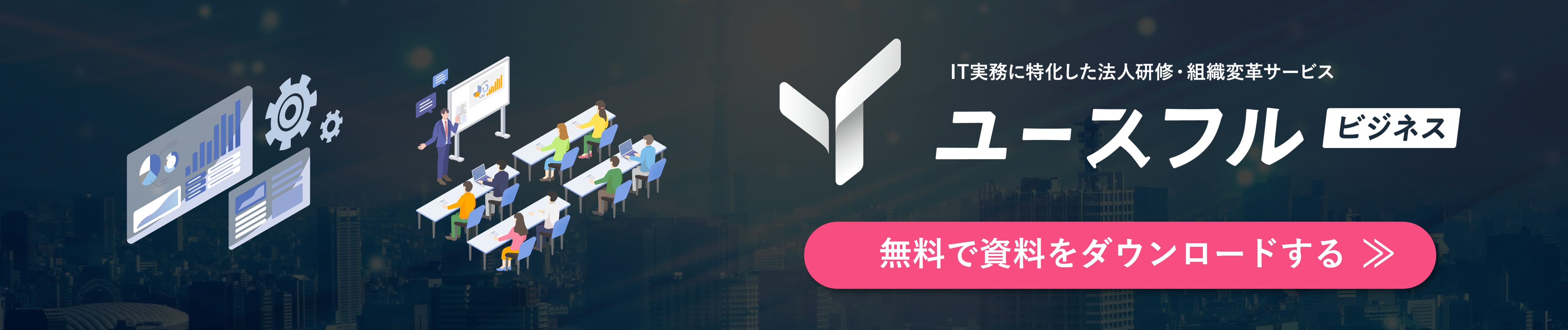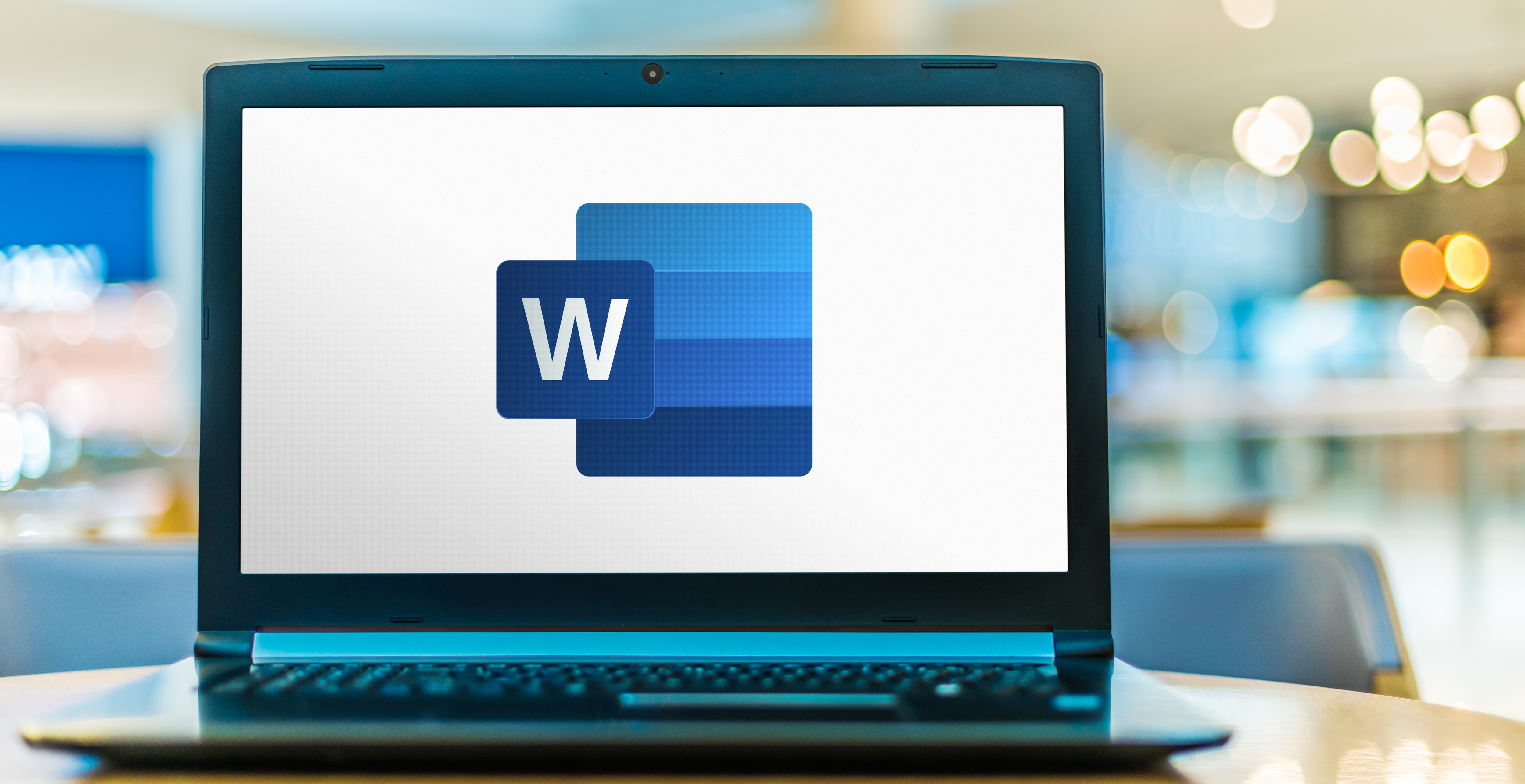
Wordの効果的な活用法を徹底解説!
Word(ワード)は、文書作成において不可欠なツールです。
本記事では、Wordの基礎からメリット、使い方、実際の活用例まで詳しく解説します。
ビジネスシーンにおいて、何気なく使っているWordを効果的に活用することで、日々の業務の生産性を高めていきましょう。
YouTubeメディア「ユースフル/スキルの図書館」を運営するユースフル株式会社では、組織やチームのITリテラシーを底上げする学習動画コンテンツの提供や個社研修を承っています。
また、企業の経営改善やDX推進に直結するBPOコンサルティングサービスについても、現在非常に多くの法人クライアント様からお引き合いをいただいております。
講師やコンサルタントの数にも限りがありますので、まずはお気軽に無料相談フォームよりお問い合わせください。
目次[非表示]
Wordの基本
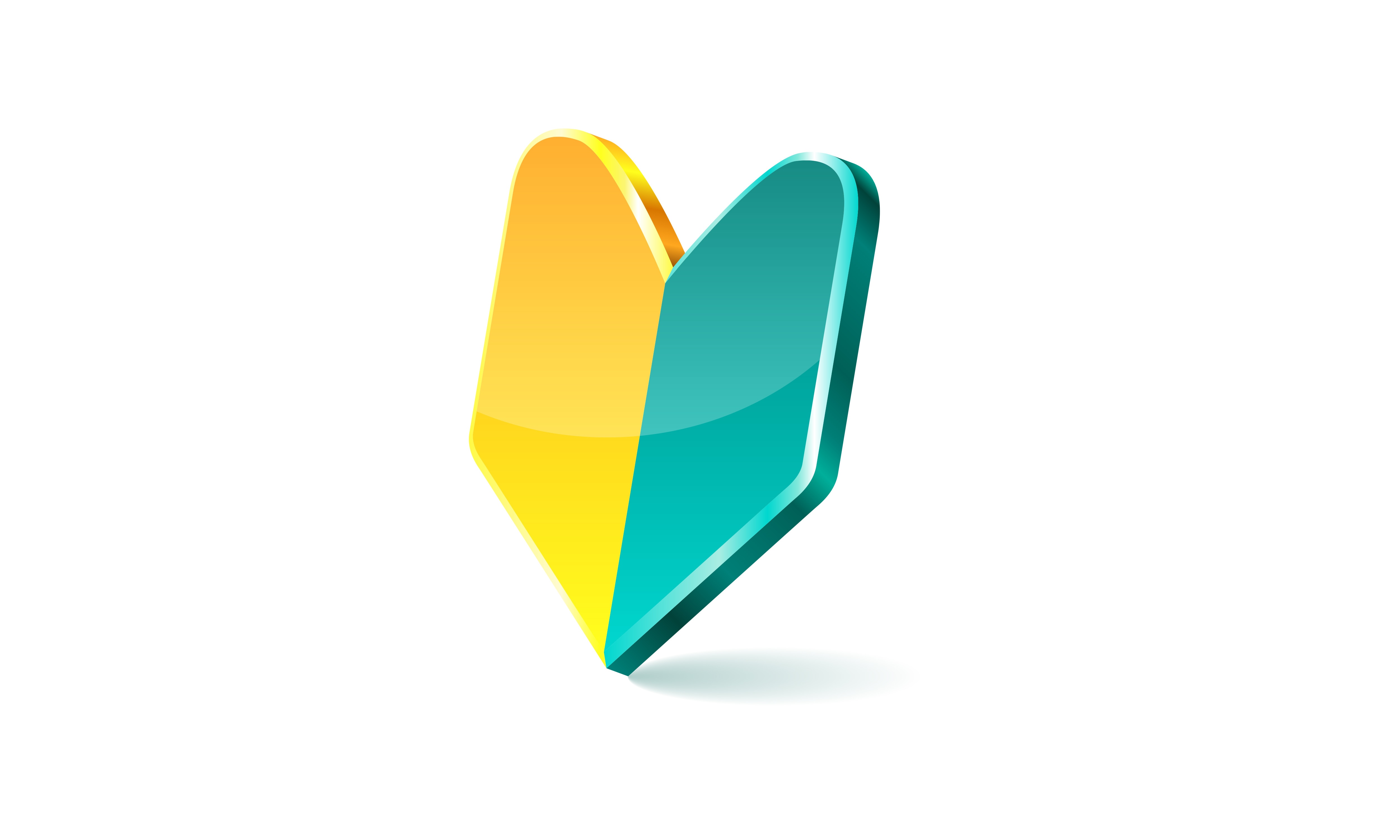
Word とは?
Wordは、マイクロソフトが提供する文書作成ソフトです。ビジネスから個人まで幅広く使用されています。
Word は、文書作成、編集、フォーマット、印刷など、様々な機能を備えており、あらゆる場面で活躍する頼もしいツールと言えるでしょう。
Wordの歴史
Wordの歴史は、1980年代にマイクロソフトが初めてリリースした「Microsoft Word」にまで遡ります。
その後もWordは、常に進化を続け、最新のバージョンでは、クラウドとの連携やAI機能など、より高度な機能が搭載されています。
最近は、WordなどのOfficeアプリのAIアシスタントツールとしてMicrosoft Copilotが実装されたことにより、Wordの利便性もますます高まっています。
Microsoft Copilotに関して詳しく知りたい方は、下記の記事もぜひ参考にしてみてください。
Wordの主な用途
Wordは、文書作成ソフトとして、様々な用途で活用されています。以下に、主な用途を具体的に紹介します。
-
レポート作成:
- 学校や会社でのレポート作成に最適です。図表やグラフなどを挿入することで、視覚的に分かりやすく情報をまとめることができます。
-
論文作成:
- 学術論文の作成にもWordは活用されています。参考文献リストや脚注などの機能が充実しており、論文作成を効率的に行うことができます。
-
プレゼンテーション資料作成:
- Wordを使って、プレゼンテーション資料を作成することも可能です。豊富なデザインテンプレートや図形ツールを活用することで、魅力的な資料を作成できます。
-
フォーマルなメール文面のドラフト作成:
メール作成では一般的には専用のメールクライアント(Outlookなど)が利用されることが多いですが、文書作成において豊富な機能をもつWordを使って下書きを作成するシーンはよくあります。
-
ビジネス文書作成:
- 契約書や議事録など、ビジネス文書の作成にもWordは欠かせません。テンプレートを活用することで、効率的に文書を作成できます。
-
その他:
- Wordは、上記の用途以外にも、様々な場面で活用されています。例えば、小説や詩などの創作活動、ポスターやチラシなどのデザイン、レシピやスケジュール管理など、アイデア次第で様々な用途に活用できます。
Wordのメリット

文書作成の利便性
Wordは、文書作成をスムーズに行うための多様なツールを提供しています。
例えば、スペルチェックや文法チェック機能、自動改行機能、段落の調整機能など、様々な機能が搭載されています。
これらの機能を活用することで、誰でも簡単に、美しく、正確な文書を作成することができます。
印刷の容易さ
Wordを使えば、作成した文書を簡単に印刷できます。
Wordには、印刷設定機能が搭載されており、用紙サイズや余白、向きなどの設定を自由に行うことができます。
また、印刷プレビュー機能により、印刷結果を事前に確認することも可能です。
豊富なテンプレート
Wordには多種多様なテンプレートが用意されており、様々な用途に対応可能です。
例えば、レポート、論文、ビジネス文書、手紙、チラシ、名刺など、様々な種類のテンプレートが用意されています。
テンプレートを活用することで、文書作成の時間を大幅に短縮できます。
校閲機能
Wordには高度な校閲機能が搭載されており、文書の精度を高められます。
スペルチェックや文法チェックはもちろんのこと、スタイルチェックや読みやすさチェックなども行うことができます。
これらの機能を活用することで、誤字脱字や文法ミスを防ぎ、より質の高い文書を作成することができます。
Wordの使い方

基本的な文書作成方法
Wordの基本的な文書作成方法は、以下の手順で行います。
- Wordを起動します。
- 新規文書を作成します。
- テキストを入力します。
- 必要に応じて、フォントやサイズ、色などを変更します。
- 文書を保存します。
Wordには、様々な機能が搭載されていますが、基本的な操作をマスターすれば、誰でも簡単に文書を作成することができます。
フォントの設定
フォントは、文書の見た目や印象を大きく左右する要素の一つです。
Wordでは、フォントの種類、サイズ、色などを自由に設定することができます。
フォントの種類は、ゴシック体、明朝体、楷書体など、様々な種類があります。
フォントのサイズは、ポイント数で表され、数字が大きいほど文字が大きくなります。
フォントの色は、基本的には黒色ですが、必要に応じて、他の色に変更することも可能です。
スタイルの適用
スタイルは、文書に統一感を持たせるための機能です。
Wordには、様々なスタイルが用意されており、見出し、本文、表、図表など、文書の各要素にスタイルを適用することができます。
スタイルを適用することで、文書の見た目や構成を簡単に統一することができます。
作成した文書の印刷方法
Wordで作成した文書を印刷するには、以下の手順で行います。
- 印刷したい文書を開きます。
- ファイルタブをクリックします。
- 印刷をクリックします。
- 印刷設定を確認し、印刷ボタンをクリックします。
印刷設定では、用紙サイズ、余白、向き、印刷範囲などを設定することができます。
印刷プレビュー機能により、印刷結果を事前に確認することも可能です。
また、印刷設定の画面を開く際は、ぜひショートカットを活用しましょう。
印刷したい文書を開いた状態で、Ctrl + Pをクリックすると、印刷メニューが表示されます。
実務でも頻繁に使用するショートカットのひとつです!
Wordで使用するショートカットをもっと詳しく知りたい方は我々ユースフルの運営するYouTubeチャンネルにて詳しく解説しているので、是非チェックしてみてください。
Wordの実際の活用例

レポート作成
レポート作成は、Wordの代表的な活用例の一つです。
Word には、レポート作成に役立つ様々な機能が搭載されています。
例えば、見出し機能、段落機能、表機能、図表機能、脚注機能など、レポート作成に必要な機能が全て揃っています。
これらの機能を活用することで、誰でも簡単に、見やすく、分かりやすいレポートを作成することができます。
請求書の作成
Wordを使うことでテンプレートを利用して効率よく文書を作成できるので、請求書作成においても非常に役立ちます。
Wordで請求書を作成する際には、以下の点に注意する必要があります。
- 請求書の様式は、会社や取引先によって異なります。事前に、請求書の様式を確認しておく必要があります。
- 請求書には、請求金額、支払期限、振込先などの重要な情報が記載されます。誤字脱字や計算ミスがないよう、慎重に作成する必要があります。
- 請求書は、相手に提出する重要な書類です。丁寧な言葉遣いを心がけ、誤字脱字がないように注意しましょう。
チラシの作成
Wordでチラシを作成する際には、以下の点に注意する必要があります。
- 目を引くデザインにすることが重要です。キャッチコピーや画像などを効果的に活用しましょう。
- 情報は簡潔にまとめることが重要です。読者がすぐに理解できるような分かりやすい文章を心がけましょう。
- ターゲット層に合わせたデザインにすることが重要です。例えば、子供向けのチラシであれば、カラフルで可愛らしいデザインにするなど、ターゲット層に合わせたデザインを心がけましょう。
ただし、高度なデザインを求める場合は、専用ソフトの導入を検討するのもよいでしょう。
まとめ

Wordは、文書作成を効率的に行うための強力なツールです。
基本的な操作をマスターすれば、誰でも簡単に、美しく、正確な文書を作成することができます。
Wordの利便性を最大限に活用することで、文書作成が格段に効率的になります。
基本から応用まで、Wordを使いこなすためのポイントを押さえて、ぜひ活用してみてください。
本記事では、Wordの概要や基本的な使い方について、詳しく解説しました。
Wordを使いこなして、日々の作業効率をアップさせましょう。
ユースフル では、こうした組織におけるITツールの活用推進に伴走するサービスを展開しています。ITツールによる全社やチームの業務効率化にご興味をお持ちの方は、ぜひ無料相談にご参加ください。実務に長けた各コンサルタントが、無料で研修やBPOサービスに関する相談をお受けしています。
「自社内でITツールの活用や定着が進まない…」
「活用推進に向けて、なにから始めていいかわからない…」
「自社の業務プロセスに最適な研修を実施したい」
といったことでお悩みの方は、実施可否が決定していなくても構いませんので、お気軽にご相談ください。
>ユースフルのITスキル研修サービスに関する資料を見てみる